
Come posso eliminare i podcast da iTunes?

"Come faccio a rimuovere i podcast che ho creato da iTunes? Voglio cancellare i podcast che ho sul mio computer/iTunes perché occupano troppo spazio". Qualcuno sa come posso eliminare i podcast da iTunes? Grazie in anticipo."
iTunes offre un ottimo modo per goderti meravigliosi podcast su iPhone, iPad, iPod touch, computer o Apple TV, e puoi anche creare, gestire e inviare liberamente i tuoi podcast a iTunes Store, facendo sentire la tua voce. Tuttavia, i podcast occupano sempre più spazio di archiviazione sul tuo dispositivo iOS . Potrebbe essere necessario sapere come liberare spazio di archiviazione eliminando i podcast indesiderati per ogni evenienza. Questo articolo ti mostrerà come eliminare i podcast da iTunes con istruzioni dettagliate come riferimento.
Parte 1. Come rimuovere i podcast dalla libreria di iTunes
Parte 2. Come impedire ai podcast di scaricare automaticamente i nuovi episodi
Parte 3. Suggerimento bonus: come liberare spazio di archiviazione su iPhone/iPad/iPod in modo efficace
Alcuni utenti potrebbero pensare che l'annullamento dell'iscrizione a un canale di podcast specifico possa aiutare a eliminare i podcast, ma non è sufficiente perché puoi comunque accedervi dalla barra laterale di iTunes. Fortunatamente, rimuovere i podcast non è così difficile e avrai una guida chiara e semplice per eliminare i podcast di iTunes come di seguito.
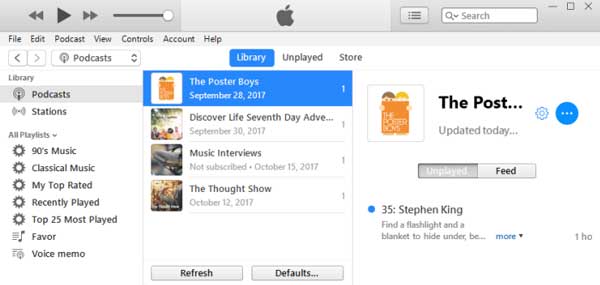
Passaggio 1. Avvia iTunes sul tuo computer e fai clic sulla scheda "Podcast" nella sezione Libreria di iTunes nel pannello di sinistra.
Passaggio 2. Quindi puoi vedere tutti i podcast dalla libreria di iTunes nel pannello di destra. Seleziona i podcast indesiderati dall'elenco durante l'anteprima.
Passaggio 3. Per eliminare un podcast, premi il tasto "Elimina" o "Backspace" sulla tastiera per rimuoverlo dalla libreria di iTunes, oppure seleziona "Modifica" e quindi l'opzione "Elimina" per eliminare i podcast da iTunes.
Ti potrebbe interessare:
Guida su come eliminare i podcast da iPhone
Come rimuovere facilmente e definitivamente i podcast dell'iPod
Molti fan di Podcasts sono abituati a sincronizzare i podcast su tutti i dispositivi in modo da potervi accedere quando vogliono. Tuttavia, questo di solito scarica automaticamente molti nuovi podcast rilasciati che potrebbero non interessarti sul tuo iPhone/iPad/iPod, il che ruba gran parte della memoria del tuo dispositivo. Ma non preoccuparti, puoi impedire il download automatico dei podcast sul tuo dispositivo iOS con un piccolo trucco come di seguito.
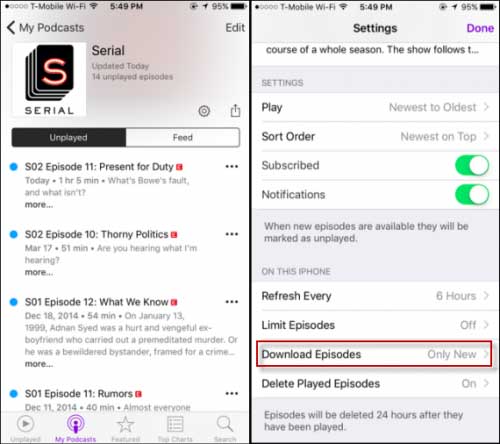
Passaggio 1. Avvia l'app Podcast sul tuo iPhone/iPad/iPod.
Passaggio 2. Tocca l'opzione "I miei podcast" in basso, quindi seleziona il canale di podcast che desideri disabilitare il download automatico.
Passaggio 3. Tocca l'icona Impostazioni in alto e tocca l'opzione "Scarica episodi" e disattivala.
In questo modo il canale podcast selezionato non scaricherà più automaticamente i nuovi episodi. Puoi anche modificare le impostazioni per canali podcast specifici ogni volta che vuoi.
Per liberare memoria sul iOS dispositivo, puoi anche fare affidamento sullo strumento di pulizia professionale- Coolmuster iOS Cleaner. Può aiutarti a cancellare i file spazzatura su iPhone/iPad/iPod senza eliminare i tuoi file personali, inclusi cache delle app, cookie delle app, file temporanei delle app, registri degli arresti anomali delle app, file temporanei scaricati, cache delle foto, file di archiviazione dell'utente, cronologia della radio di iTunes, ecc. Ed è compatibile con tutte le generazioni di iOS dispositivo, inclusi iPhone 14 Pro Max/14 Pro/14/13 Pro/13/12 Pro/12/11/X/8/7, iPad Pro, iPad Air, iPad 9, iPad mini, iPod touch e così via.
3 passaggi per pulire iOS spazzatura:
- Avvia il programma di pulizia e collega l'iDevice al computer tramite cavo USB;
- Seleziona il tipo di file spazzatura e fai clic sull'opzione "Avvia scansione";
- Scegli i tipi di file spazzatura e premi l'opzione "Pulisci" per rimuoverli dal iOS dispositivo.

Puoi impedire ai podcast di scaricare automaticamente le nuove puntate sul tuo dispositivo iOS modificando le impostazioni nell'app Podcast. Per una gestione efficace dello spazio di archiviazione sul tuo iPhone, iPad o iPod, prendi in considerazione l'utilizzo di Coolmuster iOS Cleaner. Questo strumento di pulizia professionale ti consente di rimuovere vari file spazzatura senza eliminare i tuoi dati personali, garantendo prestazioni ottimali del dispositivo.
Articoli Correlati:
Come utilizzare i podcast su iPhone/iPad
Trasferisci i podcast dell'iPhone su iTunes o sul computer
14 trucchi per correggere i nomi mancanti dei contatti iPhone





